文書番号: 000021768
Как зарегистрироваться для получения доступа к онлайн-поддержке Dell Technologies или модернизировать существующую учетную запись
概要: В этой статье рассматривается регистрация учетной записи корпоративного уровня или модернизация существующей учетной записи корпоративного уровня на сайте Dell.com/support для доступа к инструментам и содержимому для серверов, хранилищ, сетевого оборудования и программного обеспечения. ...
文書の内容
手順
В этой статье рассказывается о модернизации или регистрации корпоративной учетной записи на сайте Dell.com/support для получения доступа корпоративного уровня к инструментам и содержимому для серверов, хранилищ и сетевых ресурсов.
Обзор онлайн-поддержки
Сайт онлайн-поддержки (Dell.com/support) является порталом служб, защищенным паролем, который предоставляет доступ к набору инструментов и технических материалов для оптимизации серверов, хранилищ и сетевых продуктов Dell, а также возможность связаться со службой поддержки Dell при необходимости.
Регистрация учетной записи в Dell обеспечивает:
- доступ к соответствующему программному обеспечению;
- доступ к службе Dell CloudIQ;
- доступ к ограниченным статьям базы знаний и другому контенту;
- возможность создавать запросы на корпоративные услуги напрямую или через чат;
- функции просмотра и управления сервисными заявками для вашей организации;
- доступ к информации о расширенных услугах в функции MyService360;
- возможность просматривать предпочтения компании;
- возможность управлять предпочтениями компании и контактами вашей организации.
Статус и типы учетных записей
Существует несколько типов учетных записей в зависимости от ваших отношений с Dell. Это обозначается галочкой рядом с вашим именем на значке «Sign In». Если галочка не отображается, войдите в службу поддержки Dell. Если вы еще не зарегистрировались, выполните следующие действия для регистрации новых корпоративных пользователей. Для доступа в качестве базового пользователя зарегистрируйте свой адрес электронной почты в меню входа в службу поддержки Dell.Типы учетных записей:
| Dell.com | |
 |
При доступе к Dell.com имя пользователя отображается с синей галочкой. При входе в службу поддержки Dell для проверки типа учетной записи цвет галочки меняется в зависимости от типа пользователя, как описано ниже. |
| Dell.com/support | |

|
Зеленая галочка указывает на базовую учетную запись, потребителей и пользователей из малого бизнеса с действительным адресом электронной почты. Если рядом с вашим именем на значке «Sign In» стоит зеленая галочка, и вам необходимо МОДЕРНИЗИРОВАТЬ учетную запись для доступа корпоративного уровня. Выполните следующие действия для регистрации нового корпоративного пользователя. |

|
Желтая или оранжевая галочка указывает на ограниченный доступ, и ваша учетная запись не полностью настроена для корпоративного доступа. Если рядом с вашим именем на значке «Sign In» стоит желтая или оранжевая галочка, а вы используете адрес электронной почты конкретной компании, обратитесь в службу административной поддержки за помощью в модернизации учетной записи. Выполните следующие действия для обращения в административную службу поддержки для модернизации типа учетной записи. |
 |
Черная галочка обозначает корпоративного клиента или партнера Dell. Если вы являетесь сотрудником организации, которая приобрела продукты Dell Technologies или является партнером Dell, черная галочка рядом с вашим именем на значке «Sign In» отражает ваш статус корпоративного уровня. Никаких дальнейших действий от пользователя не требуется. |
Регистрация нового корпоративного пользователя
Чтобы получить доступ ко всем функциям и содержимому, доступному для вашей организации, необходимо зарегистрировать учетную запись корпоративного уровня в службе онлайн-поддержки. Если вы решите не завершать полную регистрацию прямо сейчас, вы все равно получите доступ к службе поддержки Dell, но с ограниченным набором функций и содержимого.
Чтобы зарегистрировать учетную запись, выполните следующие действия.
- Перейдите по следующей ссылке в браузере: Создать учетную запись.
- В разделе Create an account введите необходимые сведения и нажмите Create Account. Если вы уже зарегистрировали базовую учетную запись, введите адрес электронной почты и пароль.
- На зарегистрированный адрес электронной почты будет отправлено автоматическое сообщение электронной почты с одноразовым цифровым кодом подтверждения.
- Введите код подтверждения в поле Enter Validation Code и нажмите Validate Account.
- Если тип учетной записи отмечен зеленой галочкой, убедитесь, что вы ВЫШЛИ ИЗ СИСТЕМЫ, и выполните ШАГ 1 выше, чтобы получить правильную ссылку для начала процесса регистрации или обновления.
- Выберите вариант «Company email: I am using a company email for a company that has purchased Dell Technologies corporate products or training» на странице «Additional Access Rights Required», и нажмите Submit. Если вы являетесь сотрудником компании-партнера Dell или хотите стать партнером, выберите этот вариант и следуйте приведенным ссылкам.
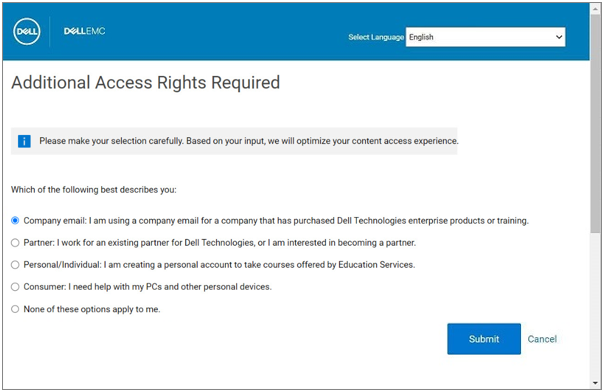
- Введите регистрационные данные корпоративной учетной записи.
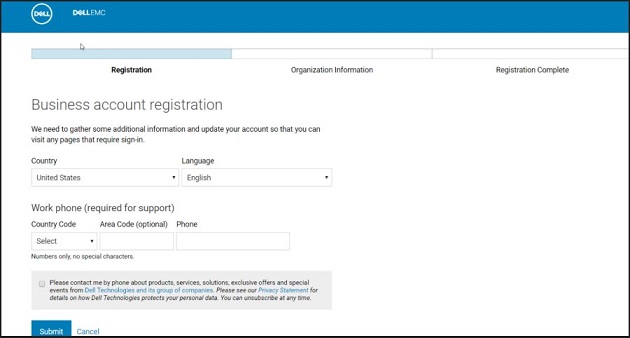
Рис. 2. Регистрация корпоративной учетной записи
- Для большинства пользователей учетная запись автоматически активируется для правильного доступа, и вы получаете подтверждение по электронной почте о завершении настройки. После получения электронного письма с подтверждением вы можете войти в систему и получить полный доступ в качестве сотрудника компании.

- Для некоторых компаний и государственных учреждений вы видите список организаций, из которого можно выбрать. Выберите запись, соответствующую вашему подразделению компании.
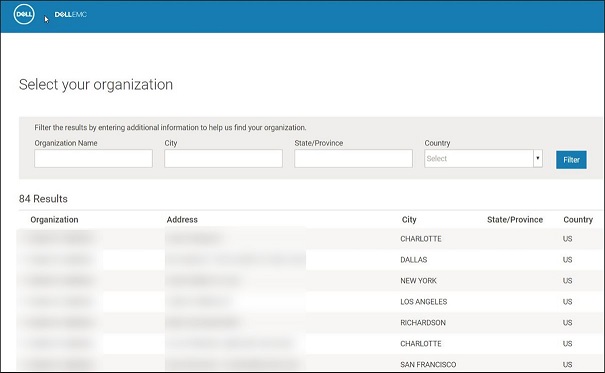
Рис. 4. Выберите организацию. - Если вы — первый сотрудник из вашей организации, который зарегистрировался, потребуется настроить профиль компании. В этом случае вам будет предложено предоставить некоторые сведения о вашей организации.
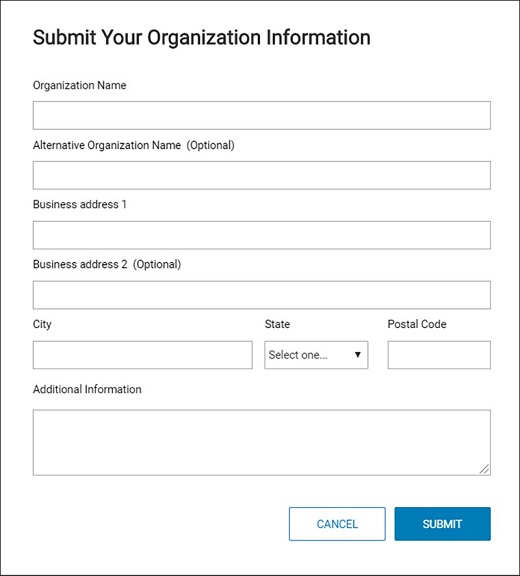
Рис. 5. Отправьте информацию об организации.
- Предоставление серийного номера или сервисного кода для одного из продуктов Dell упрощает процесс получения дополнительной информации. Эта информация используется для настройки профиля вашей организации. Это займет всего один или два дня, после чего вы получите доступ ко всем функциям онлайн-поддержки для вашей компании, включая MyService360.
Обращение в административную службу поддержки для модернизации типа учетной записи
Чтобы модернизировать тип вашей учетной записи с учетной записи с ограниченным доступом (желтая или оранжевая галочка) до корпоративной учетной записи (черная галочка), необходимо нажать на ссылку Административная поддержка, чтобы напрямую обратиться в отдел обслуживания клиентов Dell. Отдел обслуживания клиентов Dell проверяет настройки учетной записи и включает доступ корпоративных пользователей.
ВАЖНЫЙ: Если вы выполнили процедуру регистрации новой корпоративной учетной записи и после входа ваша учетная запись отображается как базовая (зеленая галочка), параметр, необходимый для модернизации корпоративной учетной записи, отсутствует. Чтобы решить эту проблему, выполните следующие шаги с букв «a» по «e».
- Выйдите из https://www.dell.com/support/home/.
- Очистите кэш и историю браузера.
- Перейдите к https://www.dell.com/support/preferences/userregistration , который запускает полный поток прогрессивного профилирования.
- Слева от страницы появится запрос на ввод адреса электронной почты (логина) и пароля (не используйте раздел «Создание учетной записи»).
- Убедитесь, что теперь отображается желтая или оранжевая галочка.
- Выполните следующие шаги с 1 по 4, чтобы идентифицировать свою компанию и завершить настройку учетной записи.
Завершите настройку учетной записи:
- Выберите Account Access Issues в раскрывающемся меню. Для просмотра этой опции необходимо завершить регистрацию И войти в систему.

Рис. 6. Раскрывающееся меню административной поддержки
- Нажмите Create Service Request.
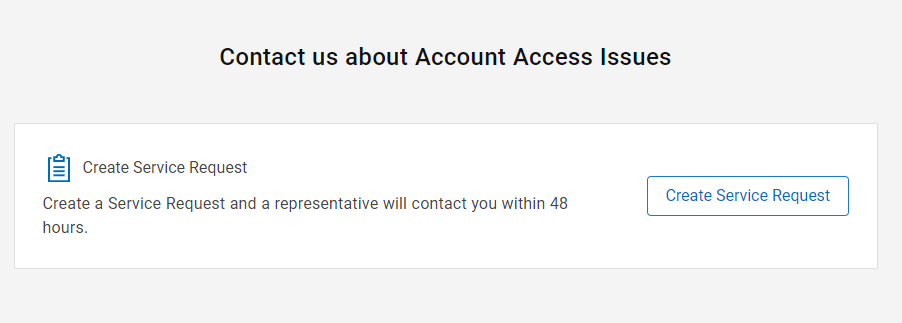
- В появившемся диалоговом окне Create Service Request укажите следующую информацию.
- Номер телефона: <ваш контактный номер>
- Предпочтительный способ связи: Выберите электронную почту или телефон.
- URL-адрес, к которому хотите получить доступ: Dell.com/support
- Краткое содержание запроса: <добавьте следующую информацию>
- Цель: Включить доступ корпоративных пользователей к моей учетной записи.
- Сервисный код или серийный номер устройства Dell: См. статью Dell Как найти сервисный код или серийный номер.
- Название компании: укажите название компании. <>
- Адрес площадки для оборудования: <адрес площадки>
- По завершении отправьте запрос.
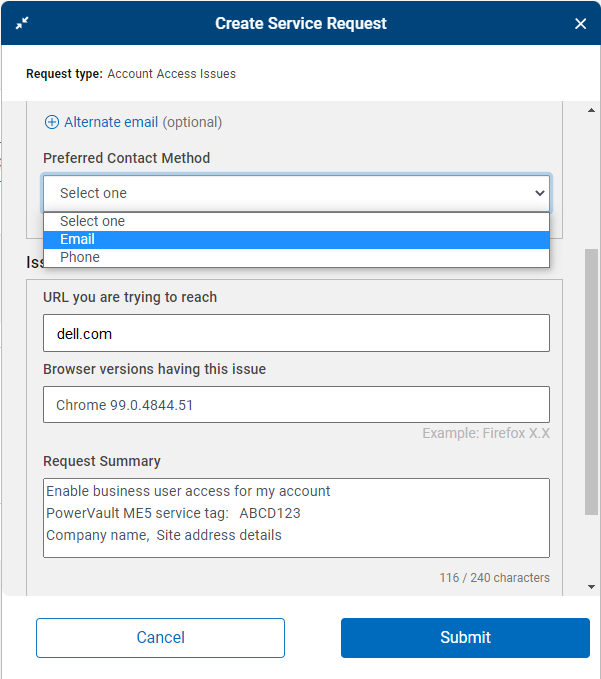
- Вы получите автоматический ответ по электронной почте от Dell Technologies с номером заявки и ссылками.
A representative will contact you regarding your question or problem within 48 business hours. Your Service Request Number is: 12345678
Для завершения проверки и активации учетной записи отделу обслуживания клиентов может потребоваться от 24 до 48 часов в течение стандартных рабочих дней. Если требуется дополнительная информация, могут возникнуть дополнительные вопросы от отдела обслуживания клиентов Dell.
その他の情報
ビデオ
文書のプロパティ
影響を受ける製品
SupportAssist Enterprise
製品
Software Tools, Solutions, Storage, SolVe
最後に公開された日付
13 6月 2024
バージョン
16
文書の種類
How To